V tomto tutoriáli sa krok za krokom zoznámite s prvými krokmi v aplikácii Adobe Premiere Pro CC. Dozviete sa, ako nájsť program pri jeho prvom otvorení, aké nastavenia môžete vykonať a na čo by ste mali pamätať, keď začínate s úpravou videa. Používateľské rozhranie a predvolené nastavenia sú preskúmané z rôznych uhlov pohľadu, aby vám uľahčili začiatky.
Kľúčové zistenia
- Aplikácia Premiere Pro CC sa štandardne otvára s úvodnou stránkou, ktorá poskytuje prístup k predchádzajúcim projektom a novým súborom.
- Používateľské rozhranie možno prispôsobiť ťahaním a púšťaním okien.
- Dôležité predvolené nastavenia zahŕňajú zvukové zariadenia, automatické ukladanie a využitie pamäte.
Sprievodca krok za krokom
Po prvom spustení aplikácie Adobe Premiere Pro CC nájdete používateľské rozhranie, ktoré môže vyzerať ako v mojom príklade. Spravidla sa vám ponúkne interný školiaci program spoločnosti Adobe, ktorý môžete v tomto okamihu jednoducho odkliknúť.
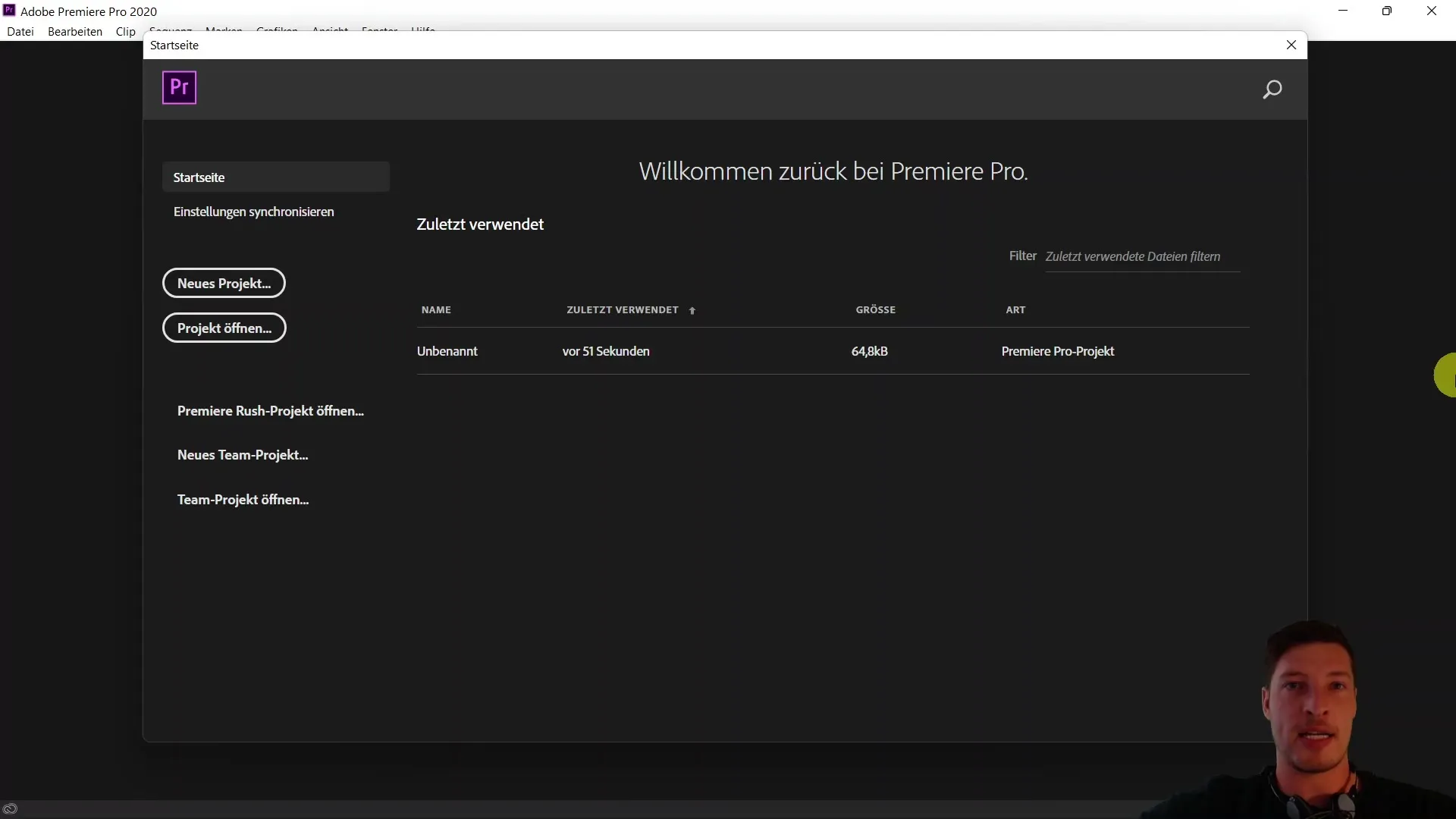
Ak sa zobrazí predchádzajúci projekt, môžete ho otvoriť alebo jednoducho vytvoriť nový projekt. Bez ohľadu na to, ako budete postupovať, obe cesty vás zavedú do štandardného rozhrania, ktoré si spoločne preberieme nižšie.
Ak vaše rozhranie vyzerá inak, môžete obnoviť pracovnú plochu v časti Okno, aby ste sa vrátili k štandardnému rozloženiu. To je užitočné najmä vtedy, ak ste počas testovania zmenili používateľské rozhranie a chcete sa vrátiť k štandardným nastaveniam.

Dôležitým konceptom v aplikácii Premiere Pro je princíp ťahania a púšťania. Ten vám umožňuje presunúť takmer akékoľvek okno alebo prvok na miesto, ktoré vám vyhovuje. Napríklad okno pre nastavenie efektov môžete pretiahnuť na iné miesto v rámci používateľského rozhrania.
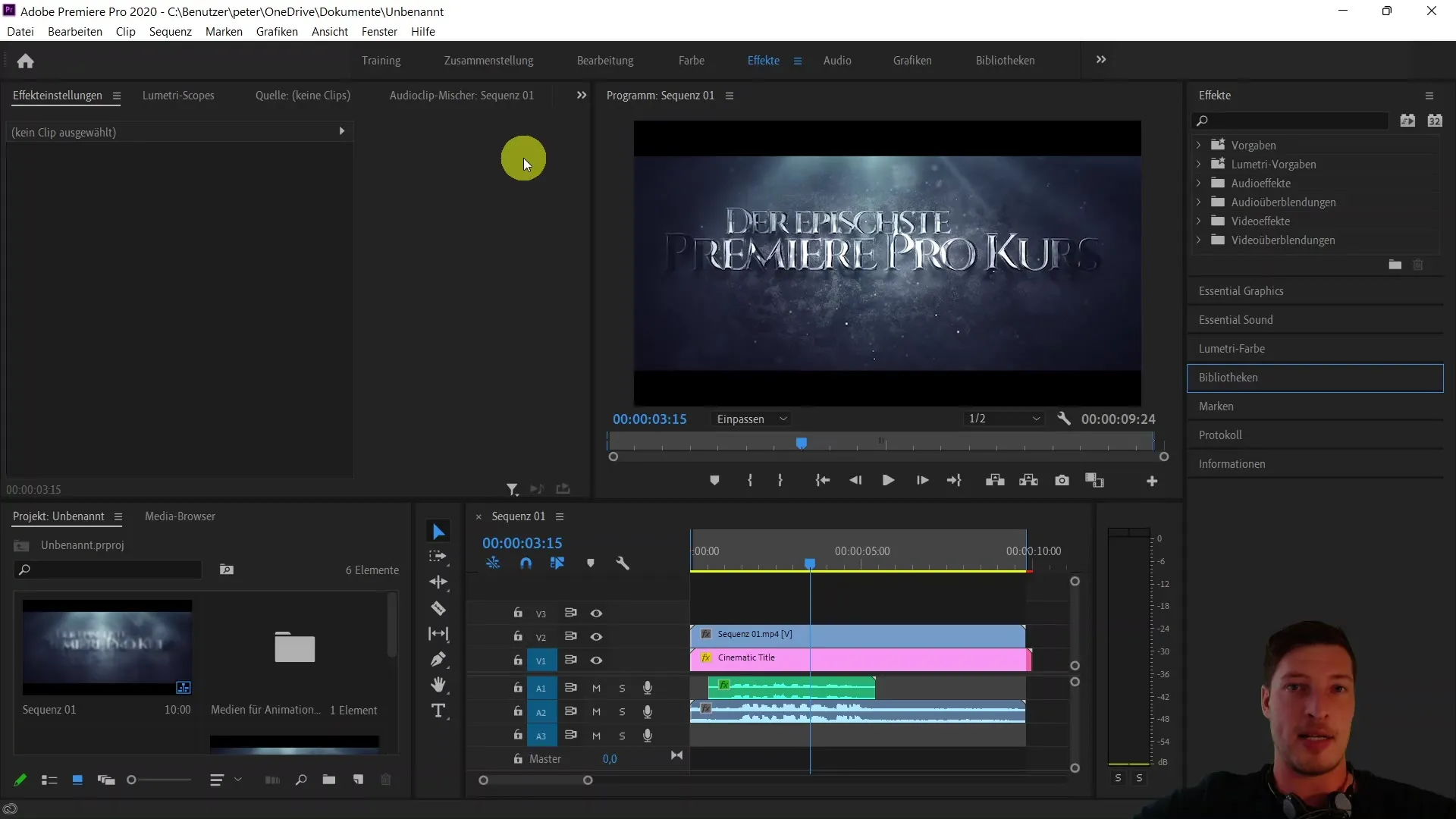
Teraz sa pozrime na predvolené nastavenia. Ak to chcete urobiť, prejdite do ponuky "Upraviť" a kliknite na položku "Nastavenia". Tu začneme so všeobecnými nastaveniami. Môžete určiť, ktoré zobrazenie sa má zobraziť pri spustení programu - zvyčajne je to úvodná stránka, ktorá vám sprístupní váš posledný projekt.
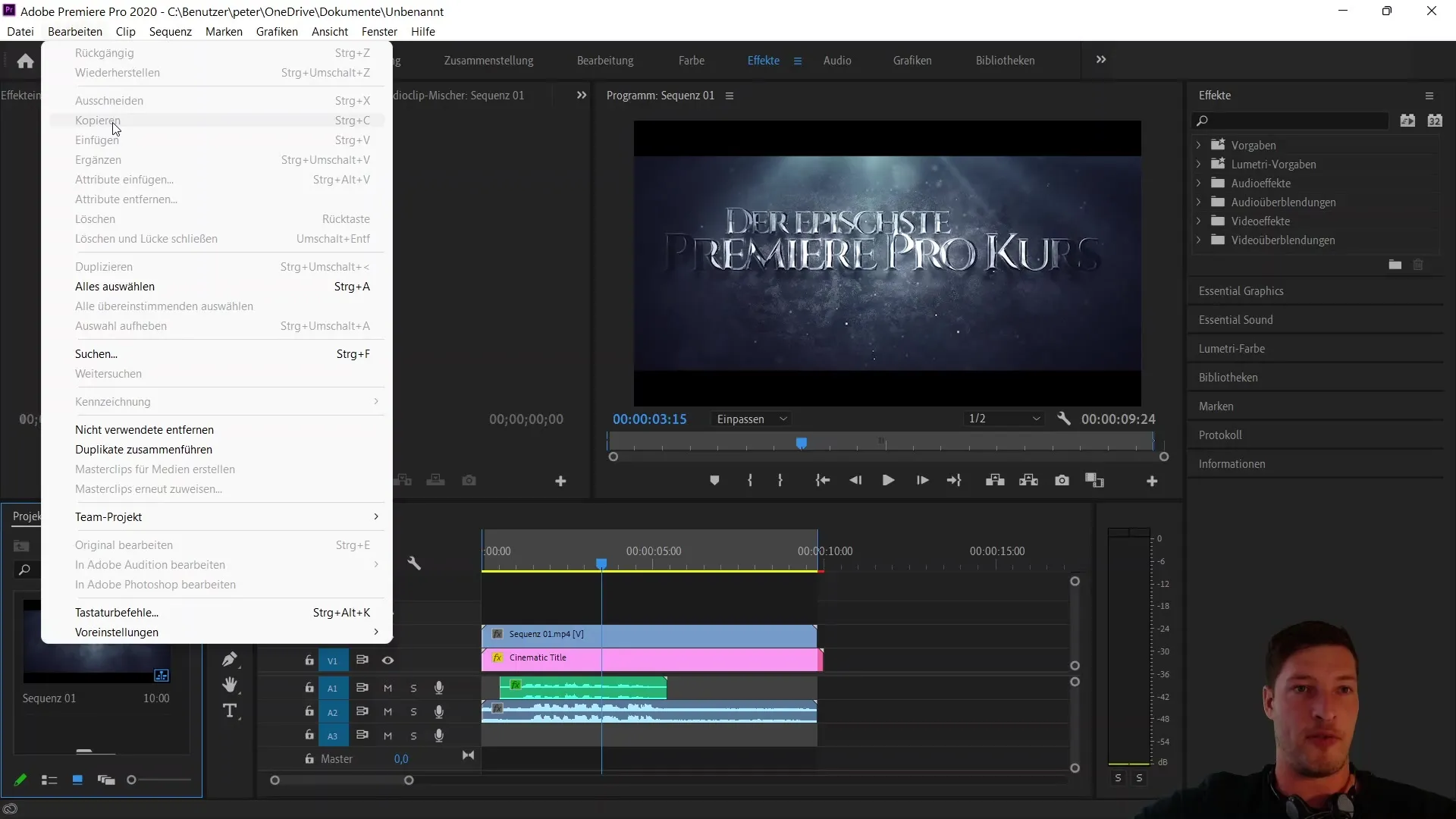
Ak chcete pracovať v jasnejšom rozložení, môžete nastaviť príslušné posuvníky. Nastaviť možno aj farbu zvýraznenia. Odporúčam však ponechať predvolené hodnoty, pokiaľ nemáte konkrétny dôvod na ich zmenu.
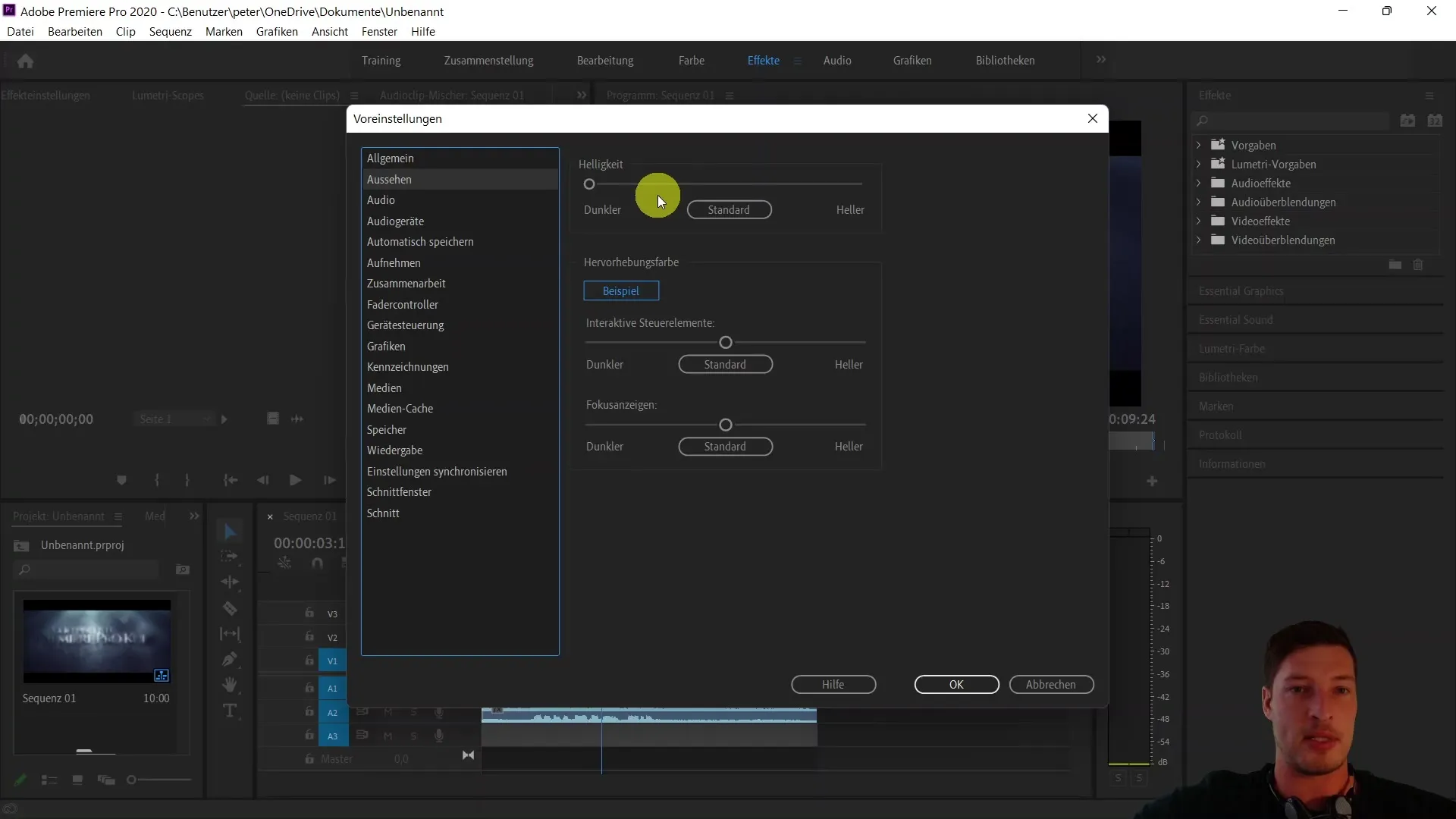
Dôležitým bodom v predvoľbách sú zvukové zariadenia. Tu môžete určiť vstupné a výstupné zdroje zvuku. V mojom prípade chcem ako vstupný zdroj použiť externý mikrofón USB, aby som dosiahol čo najlepšiu kvalitu zvuku.
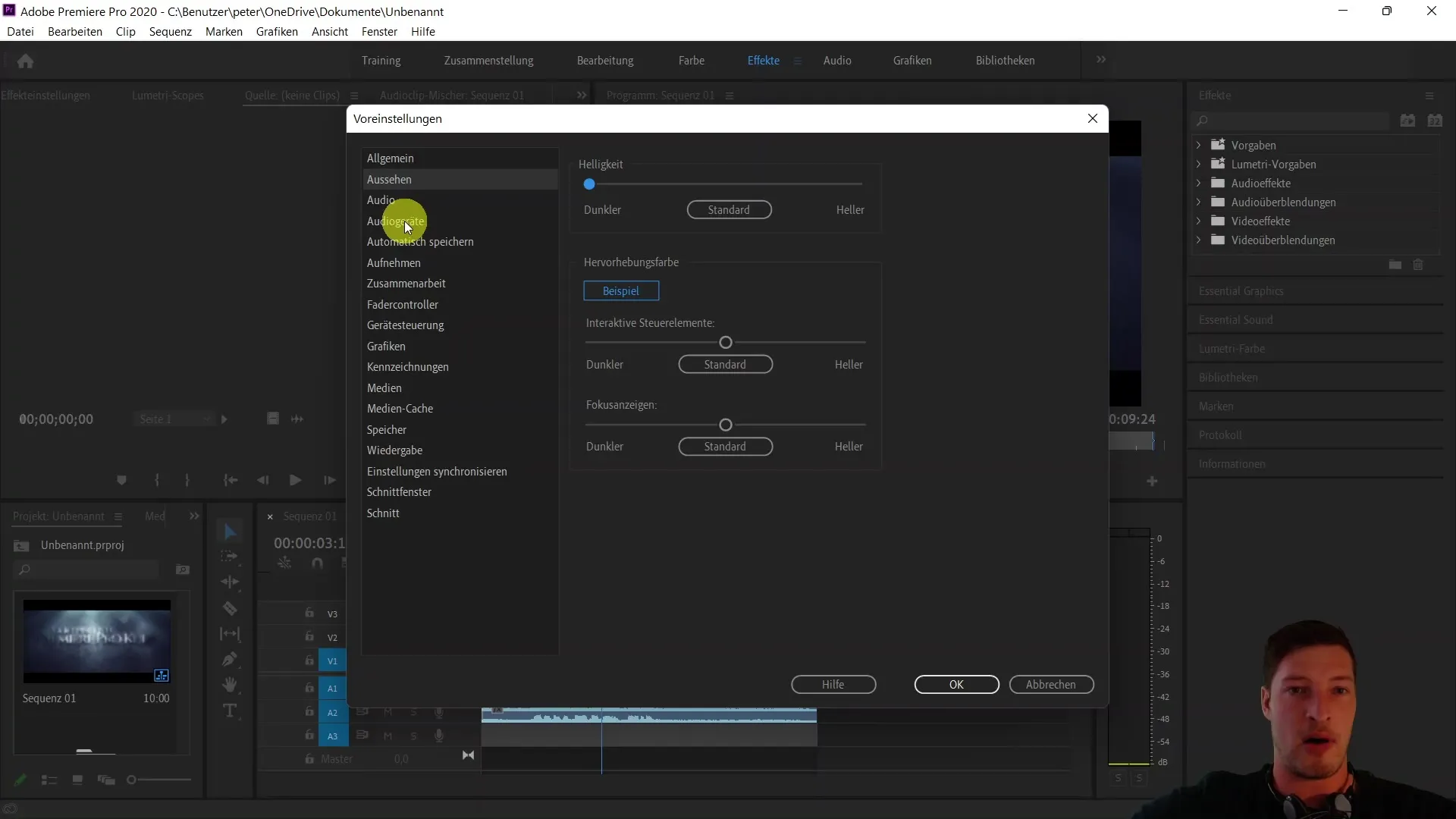
Odporúča sa tiež aktivovať funkciu automatického ukladania. Odporúčam nastaviť, aby sa každých 15 minút vytvorila automatická záloha pamäte projektu. Tým sa zabezpečí, že nestratíte viac ako 15 minút postupu práce.
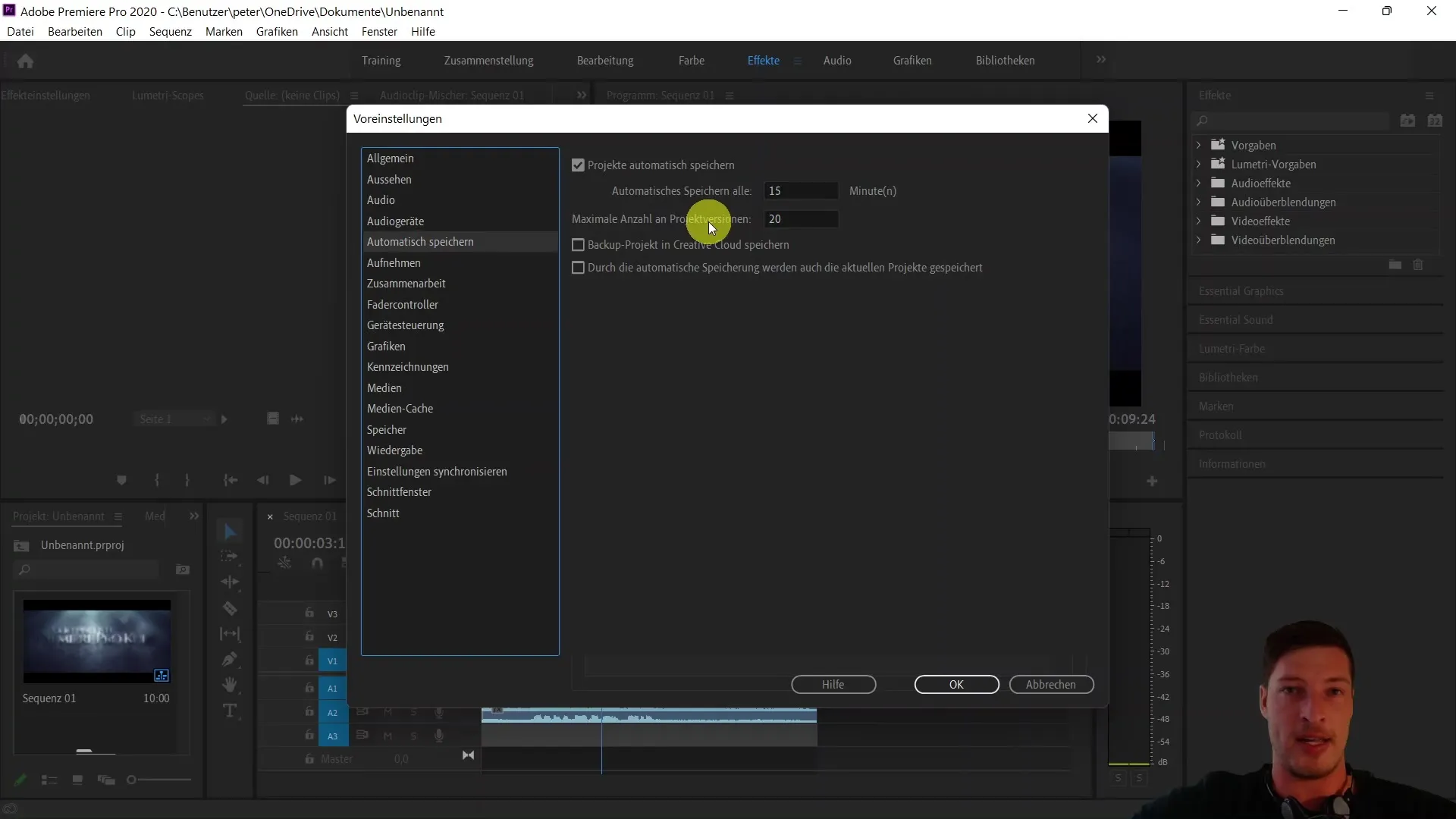
Ďalším dôležitým aspektom sú nastavenia ukladania. Tu môžete určiť, koľko pamäte má mať k dispozícii program Premiere Pro a koľko chcete vyhradiť pre iné programy. To môže pomôcť optimalizovať pracovný postup.
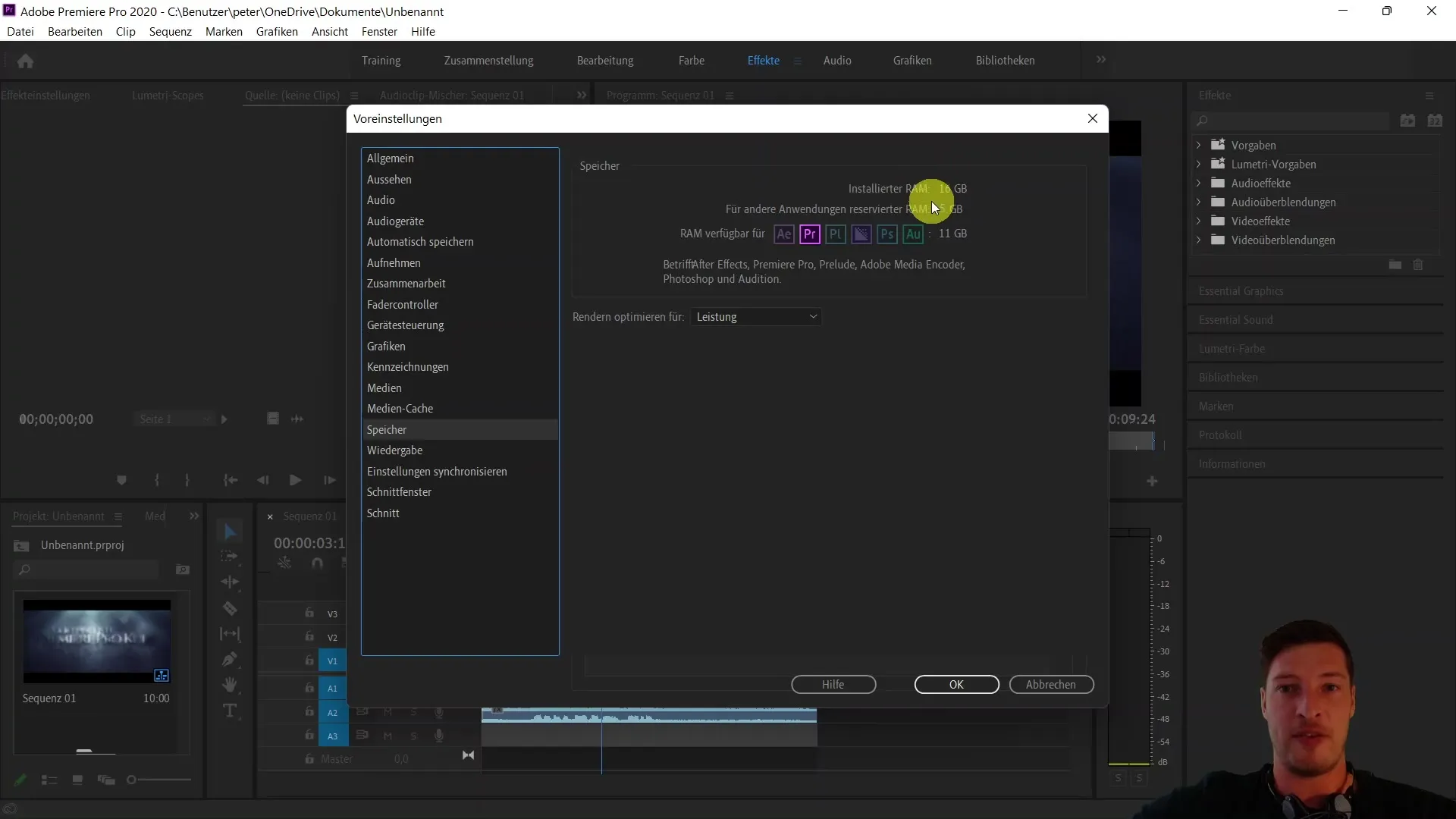
Toto sú najdôležitejšie možnosti v nastaveniach, ktoré by ste si mali prejsť pred prvým projektom. Je úplne možné ponechať všetko na predvolených nastaveniach, ale uviedol som tu niekoľko možností, ktoré vám môžu pomôcť používať softvér efektívnejšie.
Na záver by som chcel ešte raz zdôrazniť, že je dôležité upraviť rôzne funkcie a nastavenia podľa potreby. V nasledujúcich videách sa dozviete, ako otvárať a vytvárať projekty, ako aj ako importovať médiá a ponoriť sa do úpravy videa.
Zhrnutie
V tejto príručke ste sa dozvedeli, ako vyzerá program Adobe Premiere Pro CC, keď ho otvoríte po prvýkrát, a ktoré základné predvolené nastavenia sú dôležité na začatie práce. Od používateľského rozhrania až po výber zvukových zariadení a automatické ukladanie - všetky tieto prvky sú kľúčové pre bezproblémový začiatok vašich projektov na úpravu videa.
Často kladené otázky
Ako otvorím nový projekt v aplikácii Premiere Pro?Nový projekt môžete otvoriť kliknutím na možnosť "Vytvoriť nový projekt" na domovskej stránke.
Ako môžem obnoviť predvolené nastavenia používateľského rozhrania? Prejdite do časti "Windows" a vyberte položku "Workspaces" a potom "Reset Saved Layout".
Ako si môžem prispôsobiť zvukové zariadenia v programe Premiere Pro?Prejdite na "Edit" (Úpravy), potom na "Preferences" (Predvoľby) a výberom položky "Audio Devices" (Zvukové zariadenia) nastavte vstupné a výstupné zdroje.
Mám povoliť automatické ukladanie? Áno, odporúča sa povoliť automatické ukladanie každých 15 minút, aby sa zabránilo strate údajov.
Koľko pamäte mám prideliť programu Premiere Pro?Závisí to od vášho systému, ale v nastaveniach môžete určiť, koľko pamäte môže program Premiere Pro používať.


